亲爱的电脑迷们,你是否也在寻找那个能让你电脑焕然一新的操作系统呢?没错,就是Windows 10正式版!今天,我就要带你一起探索这个神奇的系统,告诉你如何轻松下载并安装它。准备好了吗?让我们开始这场Windows 10的奇妙之旅吧!
一、Windows 10正式版,你值得拥有

Windows 10正式版自2015年发布以来,凭借其出色的性能和丰富的功能,赢得了全球用户的喜爱。它不仅继承了Windows 7的稳定性和Windows 8的现代化设计,还带来了许多创新功能,如Edge浏览器、Cortana语音助手、Windows Hello生物识别登录等。
二、官方下载,安全有保障
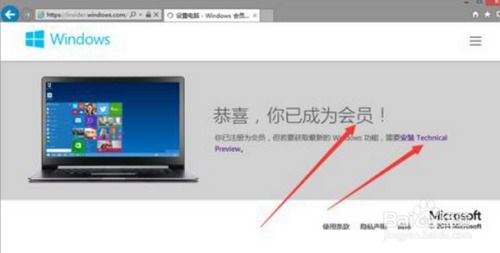
想要安装Windows 10正式版,首先你得从官方渠道下载。这里有几个可靠的下载途径:
1. 微软官网:这是最官方的下载渠道,你可以在这里找到最新的Windows 10正式版ISO镜像文件。只需访问微软官网,搜索“Windows 10下载”,即可找到官方链接。
2. Windows Insider Program:如果你是Windows Insider Program的成员,你可以在该计划的官方网站上下载Windows 10的预览版。虽然这些版本可能存在一些bug,但它们通常是最新的。
3. 其他可信赖的软件下载网站:如IT之家、中关村在线等,这些网站通常会提供官方的Windows 10下载链接,并附带详细的安装教程。
三、下载前的准备工作
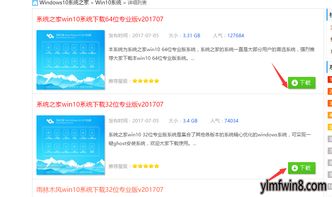
在下载Windows 10正式版之前,你需要做一些准备工作:
1. 检查电脑配置:确保你的电脑满足Windows 10的最低系统要求。具体要求如下:
- 处理器:1 GHz或更快的处理器或SoC
- 内存:1 GB RAM(32位)或2 GB RAM(64位)
- 硬盘空间:16 GB可用硬盘空间
- 显卡:DirectX 9或更高版本,带有WDDM 1.0驱动程序
2. 备份重要数据:在安装新操作系统之前,务必备份你的重要数据,以免丢失。
3. 下载U盘启动盘制作工具:你可以使用如“大白菜装机版”、“U深度U盘启动盘制作工具”等软件制作U盘启动盘。
四、安装Windows 10正式版
1. 制作U盘启动盘:将下载好的Windows 10 ISO镜像文件复制到U盘启动盘中。
2. 重启电脑并进入BIOS:在开机时按下相应的快捷键(如F2、Del等)进入BIOS设置,将U盘设置为第一启动设备。
3. 启动U盘并开始安装:重启电脑后,从U盘启动,按照屏幕提示进行安装。
4. 选择安装类型:你可以选择“自定义”或“快速安装”。推荐选择“自定义”,以便更好地控制安装过程。
5. 分区和格式化:选择一个磁盘分区,然后将其格式化为NTFS文件系统。
6. 安装Windows 10:等待安装过程完成,然后重启电脑。
7. 设置账户和密码:在安装完成后,你需要设置账户和密码。
8. 安装驱动程序:安装完成后,你可能需要安装一些驱动程序,以确保所有硬件都能正常工作。
五、
通过以上步骤,你就可以轻松下载并安装Windows 10正式版了。这个系统不仅功能强大,而且操作简单,非常适合广大电脑用户。快来体验吧,让你的电脑焕然一新!